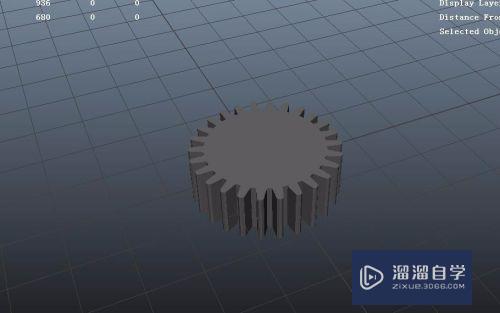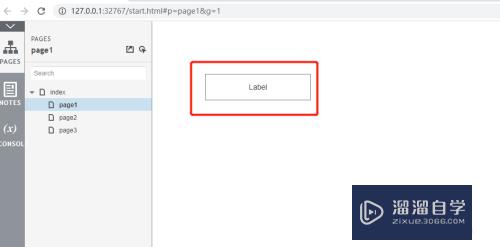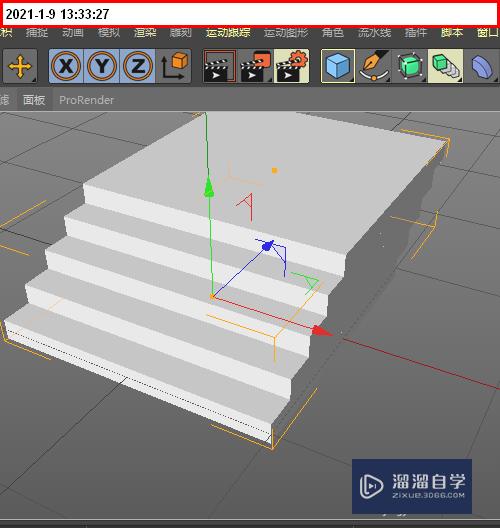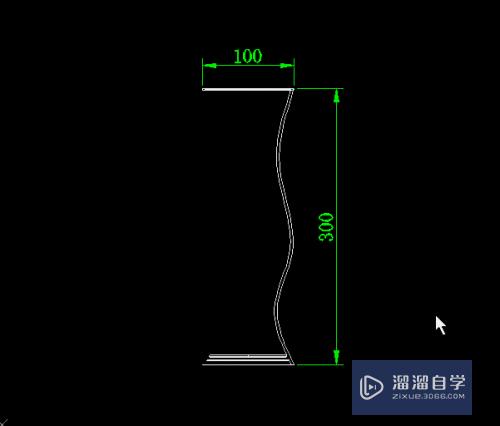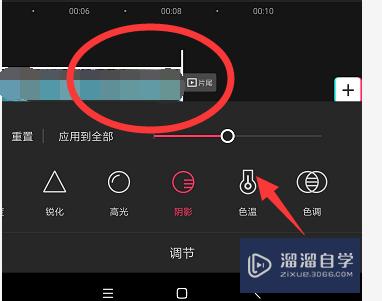C4D如何创建拖把把手模型(c4d拖把教程)优质
在日常生活中。对于拖把我们非常的熟悉。刚开始学习建模我们可以从这些熟悉的物品开始创建。那么C4D如何创建拖把把手模型呢?确认好自己要的形状之后我们就可以建模了。下面一起来看看吧!
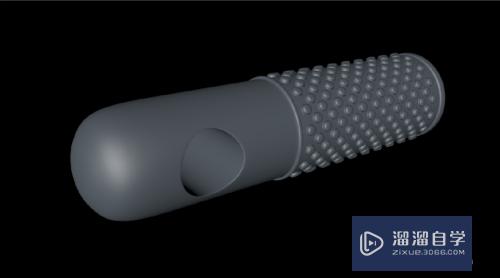
工具/软件
硬件型号:小米 RedmiBookPro 14
系统版本:Windows7
所需软件:C4DR20
方法/步骤
第1步
创建一个圆柱体。半径为25。高度为200。高度分段为20。旋转分段为16( 二组分段数以构成正方形结构线为好);如图所示。

第2步
将圆柱体转为可编辑多边形。选中所有面进行一次细分(勾选细分曲面选项);对所有面进行一次三角化。如图所示。
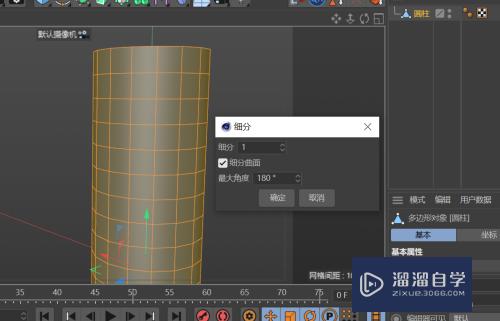
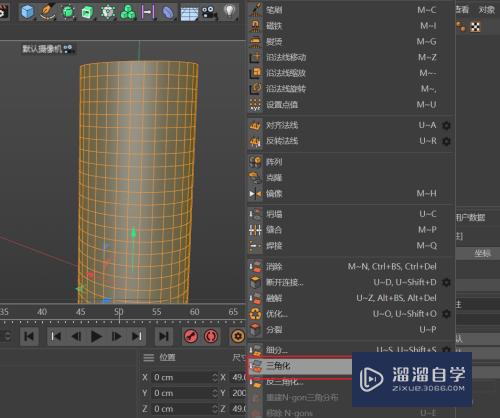
第3步
在建模模式中开启网格检测。将复杂极点数更改为8。选择所有复杂极点;对选中的点进行倒角。偏移值为3.如图所示。


第4步
对上步倒角形成的面片。进行内部挤压。偏移值为0.5的距离;如图所示。
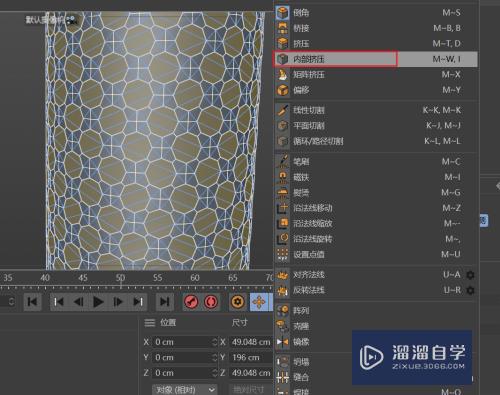

第5步
保持内部挤压后面片处于选中状态。向外进行挤压。偏移值为1;如图所示。
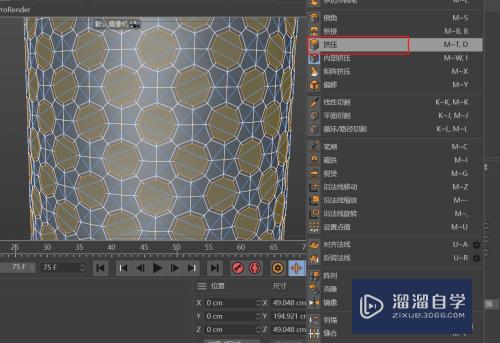
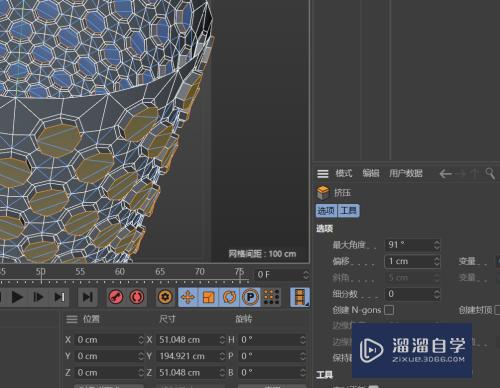
第6步
选中模型端面轮廓边。沿Y轴方向进行两次挤压。得到一段直身面片;选中面片向外挤压1CM(模型型两端都作同样操作);如图所示。
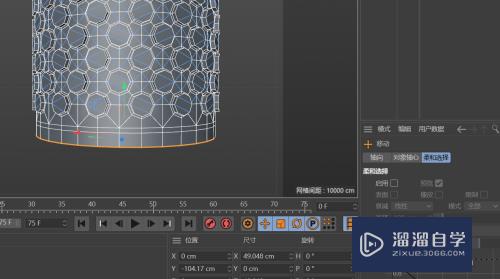

第7步
选中模型上端面的轮廓边。用挤压和缩放复制的方法调整出一段较长的直身面片和圆弧封顶的造型。如图所示。

第8步
创建一个分段数为16的圆柱体。调整圆柱体与模型的圆柱面垂直相交(让两个圆柱面的分段一一对应);如图所示。

第9步
将两个对象进行布尔求差运算。使模型的圆柱面上得到开孔的造型;将布尔组转为可编辑多边形。给开孔的轮廓边进行硬边保护;添加一个细分曲面。得到圆滑的硬边模型。
拖把把手模型创建完成。

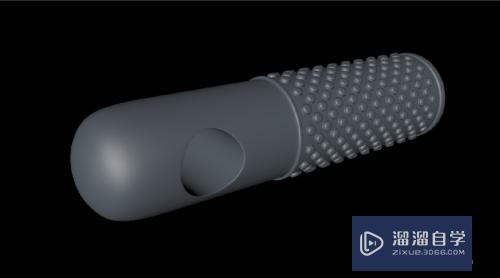
以上关于“C4D如何创建拖把把手模型(c4d拖把教程)”的内容小渲今天就介绍到这里。希望这篇文章能够帮助到小伙伴们解决问题。如果觉得教程不详细的话。可以在本站搜索相关的教程学习哦!
更多精选教程文章推荐
以上是由资深渲染大师 小渲 整理编辑的,如果觉得对你有帮助,可以收藏或分享给身边的人
本文地址:http://www.hszkedu.com/61899.html ,转载请注明来源:云渲染教程网
友情提示:本站内容均为网友发布,并不代表本站立场,如果本站的信息无意侵犯了您的版权,请联系我们及时处理,分享目的仅供大家学习与参考,不代表云渲染农场的立场!